7本当にクールなChromeforAndroidの機能あなたが知らなかった
その他 / / February 12, 2022
Chrome for Androidは、箱から出してすぐに使用できます。 デスクトップと同期し、覚えています あなたの歴史, ログインパスワード、そして新しいデバイスを使用している場合、エクスペリエンスは非常にスムーズです。 しかし、デスクトップ上のChromeと同じように、ここには目に見えるものよりも多くのものがあります。 それほど明白ではない設定について知るために読んでください 実験的特徴 全体的なブラウジングパフォーマンスを向上させることができます。
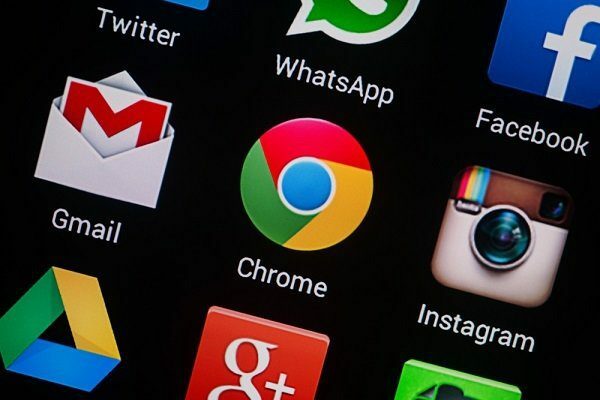
実験的特徴
Windows / Mac上のChromeには、実験的な機能専用のセクションがあります。 現在、Android上のChrome用のものもあります。 これらの設定を確認するには、次のように入力します Chrome:// flags オムニバーで。
注意してください、これらの実験は噛むかもしれません。
注意: フラグページの上部にあるように、これらの実験的な機能は完全に安定しておらず、問題を引き起こす可能性があります。 また、機能を有効にした後、再起動する必要があります。
1. リーダーモード
iOSとWindowsPhoneの両方にリーダーモードがあります。 ページのすべてのフォーマットを取り除き、テキストといくつかの画像だけを美しい方法で表示する機能。 現在、KitKatおよびLollipopのバージョン39.0.2171.59以降では、この機能を実験に使用できます。
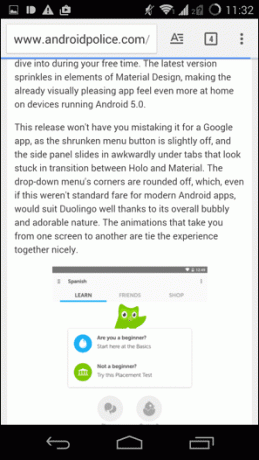
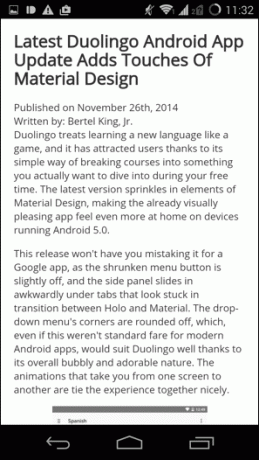
使用 ページで検索 メニューからのオプション、探します リーダーモードツールバーを有効にする 有効にします。 再起動後、互換性のあるページを閲覧しているときに、リーダーモードの新しいアイコンに文字が表示されます A 表示されます。
2. より多くのRAMを与える
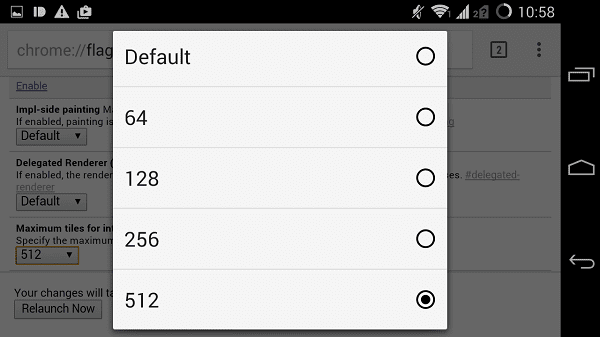
Chromeが遅くなっていると思われる場合は、試してみてください より多くのRAMを投入する. 探す 関心領域の最大タイル とから ディフォルト、より高いものに変更します。 512MBまで使用できます。
3. FPSカウンターを有効にする
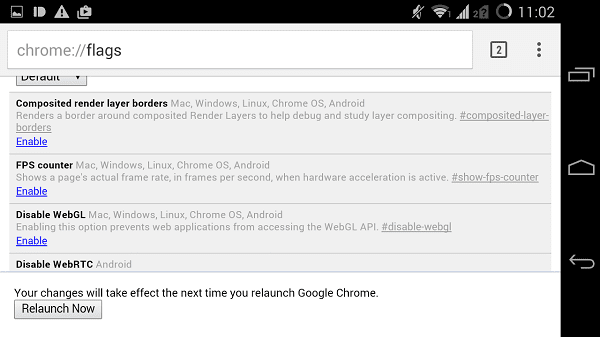
からのFPSカウンターを覚えておいてください Windowsゲームの日? ゲームがどれだけスムーズに実行されているかを教えてくれるので、友達に自慢できますか? Chromeでも同じことができます。 有効 FPSカウンター ハードウェアアクセラレーションがアクティブな場合、アニメーションの速度をタブで表示できます。
それほど明白ではない設定
4. データ消費を削減
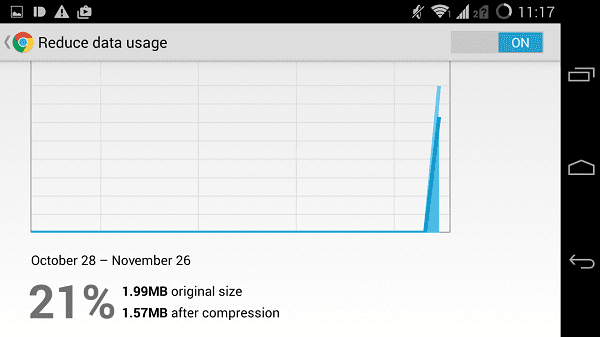
あなたが持っている場合 小さなデータプラン、有効にすることができます データ使用量を削減 から 設定. これにより、コンテンツが最初にGoogleのサーバーにプッシュされ、そこで圧縮されます。 このモードを有効にすると、25%から75%の節約が見込まれます。
5. メニューのジェスチャー
3つの点線のメニューボタンは、ページの再読み込み、前後への移動、ブックマークの追加、ページ内での検索など、多くの便利なショートカットを非表示にします。 Chromeのヘビーユーザーの場合は、メニューボタンをクリックしすぎていることに気付くでしょう。
このプロセスを高速化するために、新しいバージョンのChromeにはジェスチャーが用意されています。 メニューボタンをタップし、指を上げずに、必要なオプションまでスワイプして指を離します。 これにより、オプションがアクティブになります。 単純に見えますが、これらの余分なミリ秒は合計されます。
6. ピンチにすべてのサイトを拡大させる

携帯電話用にカスタマイズされていないウェブサイトを見つけたとき、それは迷惑ではありませんか? 2008年は何ですか? さらに悪いのは、要素が固定されているWebサイトであるため、ダブルタップしてテキストを拡大することさえできません。 に移動 設定 -> アクセシビリティ オンにします ズームを強制的に有効にする.
7. すべてのWebサイトのテキストを自動的に拡大縮小する
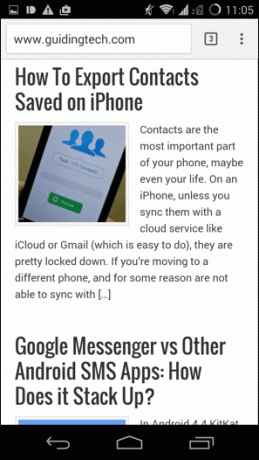
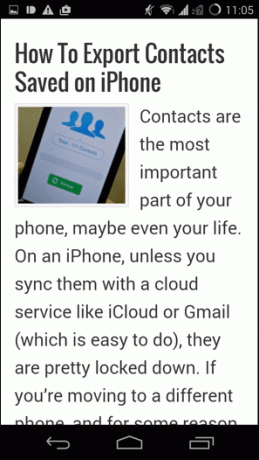
目が疲れている場合は、アクセスするすべてのウェブサイトのテキストサイズを大きくするようChromeに指示できます。 から アクセシビリティ、 スライダーをつかんで右にドラッグします。 その上のプレビューには、テキストがどのように表示されるかが表示されます。
どのようにクロームしますか?
上記のヒントのどれがあなたに最も役立つと思われますか?
最終更新日:2022年2月3日
上記の記事には、GuidingTechのサポートに役立つアフィリエイトリンクが含まれている場合があります。 ただし、編集の整合性には影響しません。 コンテンツは公平で本物のままです。



